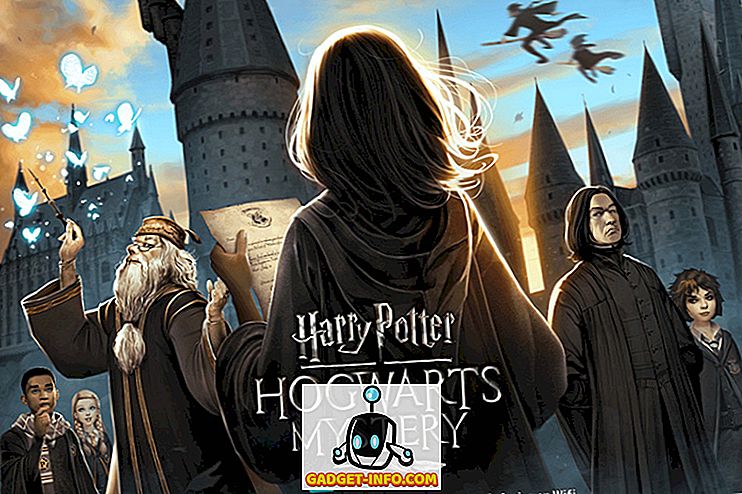Atbrīvojot iPhone X, Apple pārgāja uz jaunu biometrisko autentifikācijas sistēmu. Jaunā sistēma izmanto jūsu sejas datus, lai atbloķētu jūsu iPhone un tādējādi tiek dublēta kā sejas ID. Tāpat kā ar visām jaunajām tehnoloģiju izmaiņām, sejas ID sākotnēji netika atbalstīts. Tomēr, izmantojot ierīci ar sejas ID vairāk nekā gadu, es noteikti varu teikt, ka tā ir biometriskās autentifikācijas nākotne. Tomēr pāreja uz jauno sejas ID sistēmu nav bijusi vienmērīga visiem iPhone lietotājiem, un mēs parasti redzam, ka daudzi cilvēki sūdzas par sejas ID, kas nedarbojas pareizi savās ierīcēs. Nu, ja esat kāds, kam ir arī problēmas ar sejas ID, šeit varat uzzināt, kā to var labot savā iPhone X, iPhone XS, iPhone XS Max un iPhone XR:
Sejas ID nedarbojas? Lūk, kā to salabot
Šajā rakstā mēs izskatīsim visus dažādos risinājumus, kas varētu atrisināt problēmu ar sejas ID, kas nedarbojas jūsu iPhone. Daži no šiem risinājumiem var likties muļķīgi, bet ticiet vai nē, viņi strādā. Tātad, šeit ir viss, kas jums jāzina, lai novērstu sejas ID nedarbojošo problēmu:
1. Restartējiet savu iPhone
Kā jau teicu, daži no šiem risinājumiem var izklausīties muļķīgi, un tas, iespējams, ir vissliktākais skan viens no tiem. Jūsu iPhone restartēšana ir pirmā lieta, kas jums jāmēģina neatkarīgi no tā, kāda traka glitch vai problēma jums rodas. Ar iPhone X un jaunākiem iPhones, kuriem nav mājas pogas, tālruņa izslēgšanas process ir kļuvis nedaudz atšķirīgs. Tagad, turiet nospiestu sānu pogu un kādu no skaļuma pogām, līdz redzat iespēju izslēgt iPhone.

Kad iPhone ir izslēgts, nospiediet un turiet sānu pogu, līdz parādās Apple logotips un pagaidiet, līdz tālrunis ieslēdzas. Vairāk nekā 50% sejas ID nav darba gadījumu, šī vienkāršā procedūra atrisina problēmu.
2. Pārbaudiet programmatūras atjauninājumu
Ja sejas ID nedarbojas jūsu iPhone ierīcē, vēl viena lieta, kas jāpārbauda, ir programmatūras atjauninājums. Apple bieži izlaiž kļūdu labojumus, izmantojot jaunus programmatūras atjauninājumus, un jums noteikti vajadzētu atjaunināt savu iPhone, tiklīdz atjauninājumi ir pabeigti. Lai pārbaudītu, vai jums ir programmatūras atjauninājums vai nē, atveriet lietotni Iestatījumi un dodieties uz Vispārīgi -> Programmatūras atjaunināšana un pieskarieties pogai “Ielādēt un instalēt”, ja ir pieejams atjauninājums.

3. Saglabājiet nepieciešamo attālumu
Ja jūsu sejas ID nedarbojas neregulāri, iespējams, ka tālrunis netiek turēts vajadzīgajā attālumā. Kā norādīts Apple vadlīnijās, jums vajadzētu turēt savu iPhone 10 collu attālumā līdz 20 collām, lai sejas ID darbotos nevainojami.
4. Pārbaudiet savas saulesbrilles
Būtu jāzina, ka sejas ID nedarbojas, ja valkā dažus saulesbrilles. Būtībā saulesbrilles, kas aptur infrasarkano gaismu cauri tām, izraisa sejas ID neizdošanos, jo infrasarkanā gaisma ir daļa no tās verifikācijas sistēmas. Diemžēl nav iespējams pateikt, kuras saulesbrilles nedarbosies ar sejas ID, lai varētu pārbaudīt, vai tā ir jūsu saulesbrilles, kas ir problēma.
5. Pārliecinieties, vai jūsu sejas ID sensori nav pārklāti
Viens no lielākajiem Face ID trūkumu iemesliem ir tas, ka lietotāji neapzināti aptver sejas ID sensorus. Tas varētu būt ekrāna aizsargs, ko izmantojat, vai sensori, iespējams, ir nokļuvuši netīrs un pārklāti ar putekļiem. Tāpēc, ja sejas ID nedarbojas, jums vajadzētu tīrīt sensorus un noņemt visus ekrānā aizsargātos aizsargus. Mēs iesakām izmantot ekrāna aizsargu ar izgriezumu griezumam, jūs varat izbraukt no labākajiem ekrāna aizsargiem iPhone XS un iPhone XS Max, lai atrastu lielu.
6. Iestatīt alternatīvu izskatu
Izmantojot iOS 12, Apple ļāva lietotājiem iestatīt alternatīvu izskatu. Šī ir lieliska iespēja cilvēkiem, kuru darbs prasa, lai viņi valkā masku vai sedz daļu savas sejas, jo viņi var noteikt, ka konkrētais izskats ir alternatīvs izskats, lai sejas ID varētu tos identificēt jebkurā situācijā. Lai iestatītu alternatīvu izskatu, atveriet lietotni Iestatījumi un dodieties uz sejas ID un piekļuves kodu -> Iestatiet alternatīvu izskatu un iestatiet to.

7. Izslēdziet uzmanības novēršanas funkciju
Pēc noklusējuma sejas ID pieprasa, lai jūs apskatītu savu iPhone ar nolūku darboties ar sejas ID. Lai gan tas ir ērts līdzeklis papildu drošībai, ja redzat pārāk daudz neveiksmīgu atbloķēšanas mēģinājumu, varat šo funkciju izslēgt. Šo funkciju var atrast lietotnē Iestatījumi, dodoties uz sejas ID un piekļuves kodu . Šeit, ritiniet uz leju, lai atrastu „Nepieciešama uzmanība sejas ID” un izslēdziet to.

8. Atiestatīt sejas ID
Ja neviena no iepriekš minētajām funkcijām nedarbojas, pēdējā lieta, ko varat darīt, ir atiestatīt sejas ID un iestatīt to vēlreiz. Lai to izdarītu, atveriet lietotni Iestatījumi, pieskarieties sejas ID un piekļuves kodam un pēc tam pieskarieties “Atiestatīt sejas ID”, lai atkārtoti ievadītu sejas datus.

Fix Your Face ID nedarbojas Problēma ar šiem Easy Fixes
Kā redzat, risinājumi ir diezgan vienkārši. Esmu izmantojis iPhone X pagājušajā gadā, un sejas ID ir labi darbojies. Gadījumos, kad radās kādas problēmas, šie soļi bija pietiekami, lai saņemtu man darbu. Ja nekas neatrisina problēmu, jūsu iPhone jāpārbauda pilnvarotam servisa centram, lai viņi varētu to atrisināt vai nomainīt iPhone.